تعریف اکسل و صفحه گسترده در مجموعه آموزشهای دوره
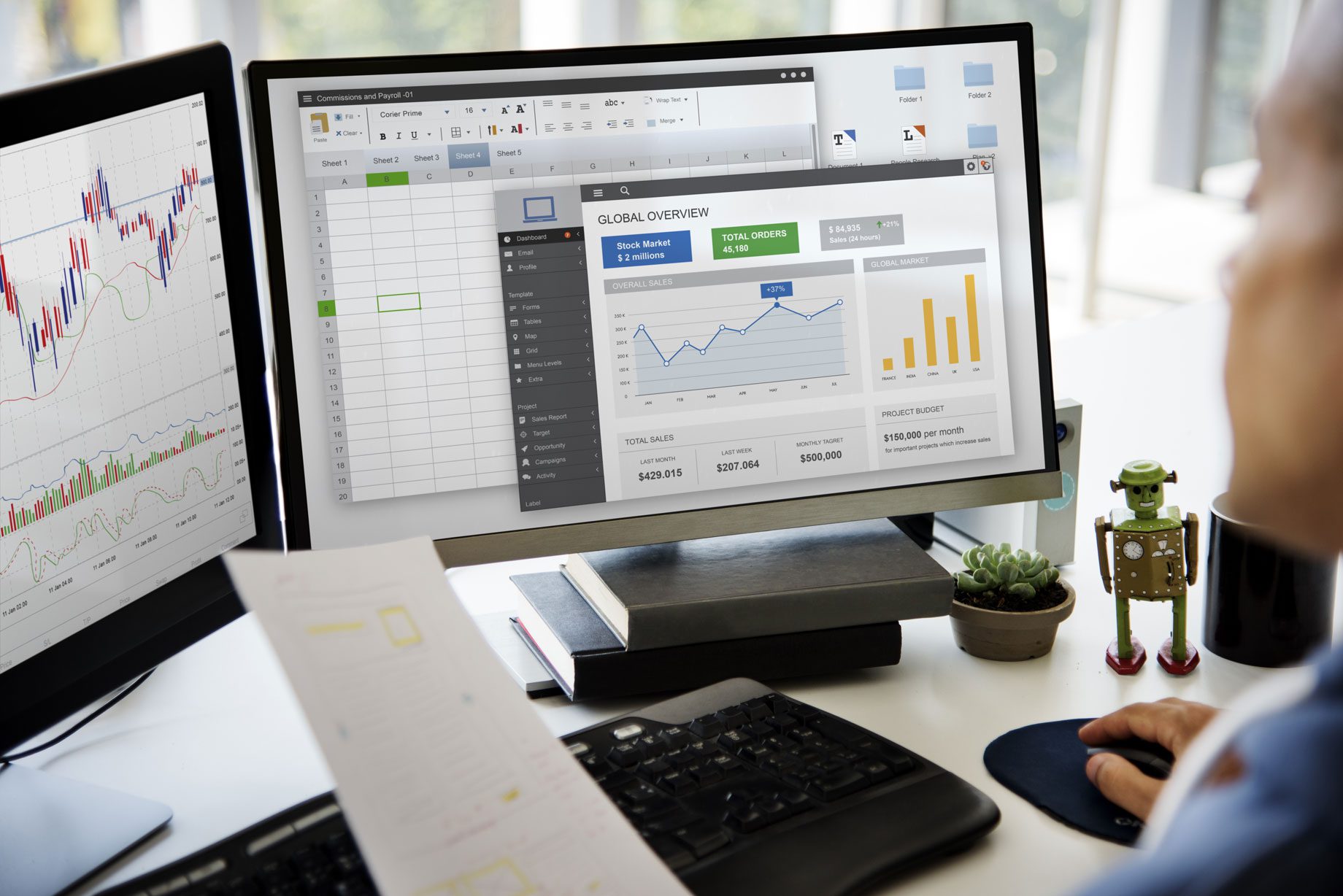
تعريف اكسل:Excel صفحه گسترده یک نرم افزار صفحه گسترده است. از Excel برای محاسبات ریاضی ، آماری و نمودار کشی استفاده می شود .
تعريف صفحه گسترده : صفحه گسترده اين امکان را فراهم مي نمايد که داده ها را بصورت سطرو ستون وارد نمائيد .بعد از وارد کردن داده ها عملياتي نظير محاسبات ، مرتب سازي و فيلتر نمودن را روي آنها انجام داده، همچنين ميتوان اين داده ها را چاپ کرده و نمودار هايي بر اساس آنها ايجاد کرد.
[highlight color=”green”]با مـــــــــا در آموزشــــــگاه تــــــــراشه همراه باشید.[/highlight]
اجزاء پنجره Excel صفحه گسترده
با اجراي Excel پنجره اي باز ميشود كه شامل اجزاء زير است :
1- نوار عنوان (Title Bar)
نواري است که بالاترين بخش پنجره محسوب ميشود. اين نوار شامل نام محيط( Microsoft Excel ) و نامBook و دکمه هاي هدايت ( Caption Button) كه شامل دكمه هاي مربوط به بستن، بزرگ نمايي و کوچک نمايي پنجره ميباشد است.
[highlight color=”green”]با مـــــــــا در آموزشــــــگاه تــــــــراشه همراه باشید.[/highlight]
2-نوار منو (Menu Bar )
منو به معني ليست انتخاب ميباشد و ميتوانيم دستور مورد نظر را از منو انتخاب كرده ، اجرا كنيم.صفحه گسترده
3-نوارهای ابزار (ToolBars)
برای دسترسی راحت تر به دستورهای موجود در نوار منو نوارهای ابزار مختلفی ایجادشده و در اختیار کاربر قرار دارد . به طور پيش فرض در برنامه اکسل دو نوار ابزار Standard و Formatting ( به دلیل اهمیت بیشتر ) فعال هستند.
نکته : برای دسترسی به لیست کامل نوارهای ابزار از منوی Tools گزینه Customize را کلیک کرده و در پنجره باز شده وارد برگه Toolbars می شویم .
[highlight color=”green”]با مـــــــــا در آموزشــــــگاه تــــــــراشه همراه باشید.[/highlight]
4-نوار فرمول (Formula Bar)
از اين نوار براي ايجاد ، ويرايش و نمايش فرمولها استفاده ميکنيم اين نوار مختص محيط Excel ميباشد.
5-نوار انتخاب صفحه کاري (Sheet Bar)
در قسمت پايين پنجره کار پوشه نواري وجود دارد که ميتوان Sheet مورد نياز براي کارکردن را انتخاب نمود. برروي اين نوار عناويني مثل Sheet1, Sheet2, …. وجود دارند که با Click کردن روي هر کدام ، کاربرگ مورد نظر باز خواهد شد.
صفحه گسترده
[highlight color=”green”]با مـــــــــا در آموزشــــــگاه تــــــــراشه همراه باشید.[/highlight]
6-نوار وضعيت (Status Bar )
در زير نوار انتخاب کاربرگ ، نواري به نام سطر وضعيت وجود دارد که وضعيت جاري برنامه را نمايش ميدهد.
فعال کردن نوار ابزار ها :
نوار ابزار ها را ميتوان از دو طريق فعال نمود.
1- از طريق منوي View ، گزينه Toolbars
2- بر روي يكي از نوار ابزار ها Right Click کنيم
[highlight color=”green”]با مـــــــــا در آموزشــــــگاه تــــــــراشه همراه باشید.[/highlight]
فعال كردن نوار فرمول و نوار وضعيت :
براي فعال كردن نوار وضعيت و نوار فرمول (Formula Bar) بر روي منوي View، Click کرده و در کنار گزينه هاي مربوط به آنها علامت تيک ميزنيم.
اصطلاحات صفحه گسترده Excel
-
فايل صفحه گسترده يا کارپوشه يا Work Book :
به فايل ها در Excel کارپوشه اطلاق ميشود . فايل ها در Excel با پسوند XLS ذخيره ميشوند. -
صفحه کاري يا کاربرگ يا Work Sheet :
هر فايل Excel از چندين زير صفحه تشکيل شده است که به آنها کاربرگ گفته ميشود. در حقيقت Book محل نگهداري چند صفحه به نام Sheet است. يعني اطلاعاتي كه ما وارد ميكنيم در Sheet ها وارد ميشود. به طور پيش فرض هر Book شامل 3 Sheet است و هر صفحه 255 ستون و 65536 سطر دارد . -
سطر يا Row :
هر Sheet از چندين رديف يا سطر تشکيل شده است که معمولاً با شماره هاي 1 و 2 … مشخص ميشوند.
-
ستون يا Column :
هر Sheet از چندين ستون تشکيل شده است که معمولاً با حروف الفباي A, B, … مشخص ميشوند.
-
سلول يا خانه (Cell) :
محل برخورد يک سطر و ستون خاص در روي Sheet سبب ايجاد فضايي ميشود که به آن سلول گفته ميشود. اين سلولها ميتوانند شامل مقادير عددي ، کاراکتري ، شيء، و … باشد.
صفحه گسترده
-
Cell Reference يا آدرس سلول :
هر سلولي در Sheet با نام يا آدرس خاصي مشخص ميشود. براي نوشتن آدرس هر سلول ابتدا حرف ستون و سپس شماره سطر آنرا مينويسيم. مثلاً آدرس E5 با سلول ستون E در سطر پنجم اشاره ميکند.
[highlight color=”green”]با مـــــــــا در آموزشــــــگاه تــــــــراشه همراه باشید.[/highlight]
درباره آکادمی تراشه
تیم تولید محتوا آکادمی تراشه به منظور بهبود در امر پشتیبانی آنلاین هنرجویان دوره های مختلف ایجاد شد
نوشتههای بیشتر از آکادمی تراشه



دیدگاهتان را بنویسید